Definición de los permisos de acceso a archivos y directorios
Si desea revisar o cambiar los permisos configurados para archivos y directorios en sistemas Linux
- Vaya a Archivos.
Los permisos definidos para los archivos y directorios se muestran en la columna Permisos. Estos se representan mediante tres grupos de símbolos, como por ejemplo 'rwx r--'. El primer grupo indica qué puede hacer con el archivo o directorio su propietario; el segundo señala qué puede hacer con el archivo o directorio el grupo de usuarios al que este pertenece; y el tercero indica qué pueden hacer con el archivo o directorio el resto de usuarios (es decir, todos los usuarios de internet que visiten el sitio). R significa el permiso para leer el archivo o directorio, W significa el permiso para escribir en el archivo o directorio y X significa el permiso para ejecutar el archivo o examinar el directorio.
- Localice el archivo o directorio para el que desea modificar los permisos y haga clic en un hipervínculo en la columna Permisos.
- Modifique los permisos a su conveniencia y haga clic en ACEPTAR.
Si desea establecer permisos de acceso para un archivo o directorio en sistemas Windows:
- Vaya a Archivos, localice el archivo o directorio para el que desea establecer los permisos de acceso y haga clic en la flecha de la fila correspondiente.
- En el menú desplegable, haga clic en Cambiar permisos.
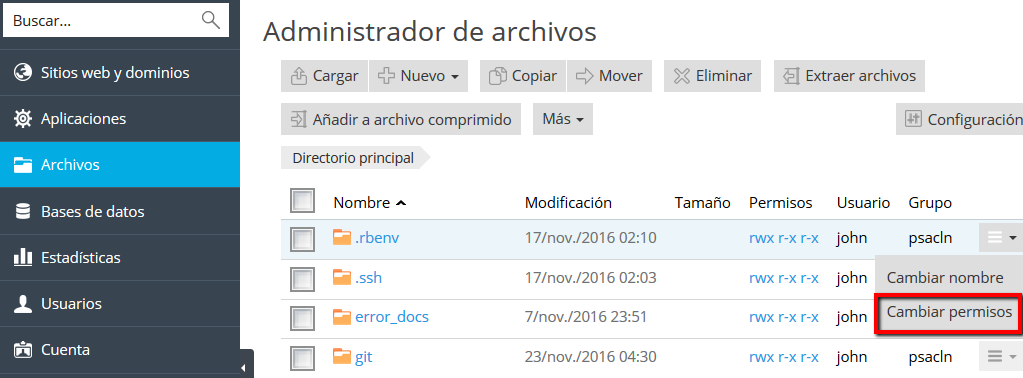
- Realice las siguientes acciones:
- Para que el archivo o carpeta herede los permisos de una carpeta principal (si no es así), seleccione la casilla Permitir que los permisos heredables de la carpeta principal se propaguen a este objeto y a todos los objetos secundarios. Incluirlos con las entradas definidas aquí de forma explícita.
- Para que los archivos y carpetas de esta carpeta hereden los permisos de carpeta definidos por usted, seleccione la casilla Reemplazar entradas de permiso en todos los objetos secundarios por las entradas mostradas aquí que sean aplicables a objetos secundarios.
- Para cambiar o eliminar permisos de un grupo o usuario, haga clic en el nombre requerido en la lista Grupo o nombres de usuario. Si el grupo o el usuario no aparece en la lista Grupo o nombres de usuario, seleccione el grupo o el usuario deseado en el menú que aparece en la parte superior de la lista y haga clic en
 : el usuario/grupo aparece en la lista. Selecciónelo.
: el usuario/grupo aparece en la lista. Selecciónelo.Si desea permitir o denegar permisos a un grupo/usuario seleccionado, seleccione las casillas Permitir o Denegar respectivamente para los permisos detallados en Permisos para <usuario/nombre de grupo>. Si las casillas que aparecen en las columnas Permitir o Denegar aparecen en gris, esto significa que los permisos correspondientes se heredan de una carpeta principal.
- Para denegar permisos, que se hereden de un objeto principal como permitido, seleccione las casillas requeridas bajo Denegar. Esto anulará los permisos heredados para este archivo o carpeta.
- Para permitir permisos, que se hereden de un objeto principal como denegado, deseleccione la casilla Permitir que los permisos heredables de la carpeta principal se propaguen a este objeto y a todos los objetos secundarios. Incluirlos con las entradas definidas aquí de forma explícita: esto elimina los permisos heredados. A continuación, seleccione las casillas requeridas bajo Permitir y Denegar.
- Si desea eliminar permisos de acceso de un grupo o usuario, seleccione el nombre requerido en la lista Grupo o nombres de usuario y haga clic en el icono
 que aparece al lado de este.
que aparece al lado de este.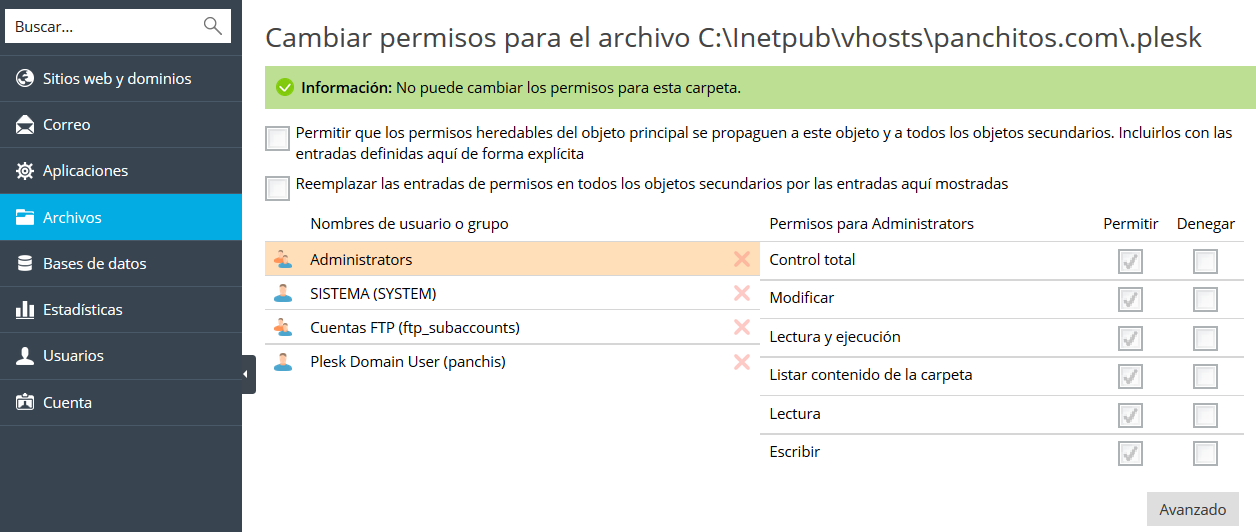
- Si necesita un ajuste avanzado de permisos, haga clic en el botón Avanzado y realice las siguientes acciones:
- Para crear una entrada de permiso para un usuario o grupo, seleccione el nombre requerido en la lista Nombres de usuario o grupo y haga clic en
 .
. - Para configurar o cambiar los permisos de un usuario o grupo sobre un archivo o carpeta, seleccione el nombre requerido en la lista Nombres de usuario o grupo, seleccione la casilla Permitir y Denegar correspondiente a los permisos enumerados bajo Permisos para <nombre de grupo/usuario>.
- Para eliminar una entrada de permiso para un usuario o grupo, seleccione el nombre requerido en la lista Nombres de usuario o grupo y haga clic en
 .
. - Para que los objetos secundarios de una carpeta hereden sus permisos definidos bajo Permisos para <nombre de grupo/usuario>, seleccione la casilla Reemplazar entradas de permiso en todos los objetos secundarios por las entradas que se muestran aquí que sean aplicables a objetos secundarios y seleccione las casillas en la lista Aplicar a correspondientes a los objetos que deben heredar los permisos.
- Para crear una entrada de permiso para un usuario o grupo, seleccione el nombre requerido en la lista Nombres de usuario o grupo y haga clic en
- Haga clic en ACEPTAR.